博科光交换 Zone WEB 配置方法
博科BROCADE交换机常用命令与zone配置
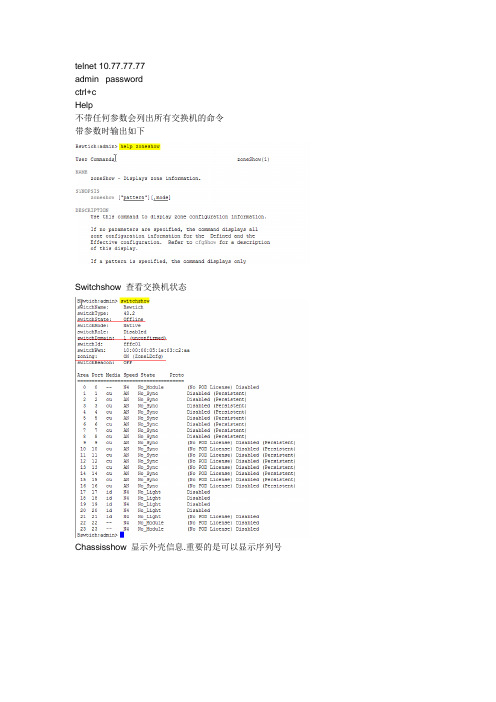
telnet 10.77.77.77admin passwordctrl+cHelp不带任何参数会列出所有交换机的命令带参数时输出如下Switchshow 查看交换机状态Chassisshow 显示外壳信息.重要的是可以显示序列号Configure, 以菜单的形式对交换机进行配置.这个命令需要先使用switchdisable命令将交换暂停使用.第一个选项Fabric parameters 如选yes.那么我们可以进入他的子选项去更改domain ID.Configdefault 恢复出厂默认设置,也需要先做switchdisableLicenseshow, licenseadd, licenseremove, license的添加,查看,删除命令configupload 和configdownload,可以将配置文件上传或下载.支持ftp scp和local ipAddrShow和ipAddrSet,查看设置管理端口的IP地址Version: 查看firmware 版本Sfpshow查看sfp状态Userconfig 查看和配置登陆账号Domainsshow 查看交换机的domain信息Zone 的配置Zoning是Brocade交换机上的标准功能,通过在SAN网络中交换机上进行Zoning的配置,可以将连接在SAN网络中的设备,逻辑上划分为不同的区域,使各区域的设备相互间不能访问,是网络中的主机和设备间相互隔离Zone的配置示例创建Members,就是给端口或wwn创建别名,这里创建了3个别名,每个别名包括3个端口. 红线标出的1,1表示domain1 中的1号端口.创建Zones 通过zonecreate 命令可以将别名,或端口名添加到zone中.创建Configurations.将创建的zone添加到配置中.选用配置、存储配置。
博科BROCADE交换机常用命令与zone配置
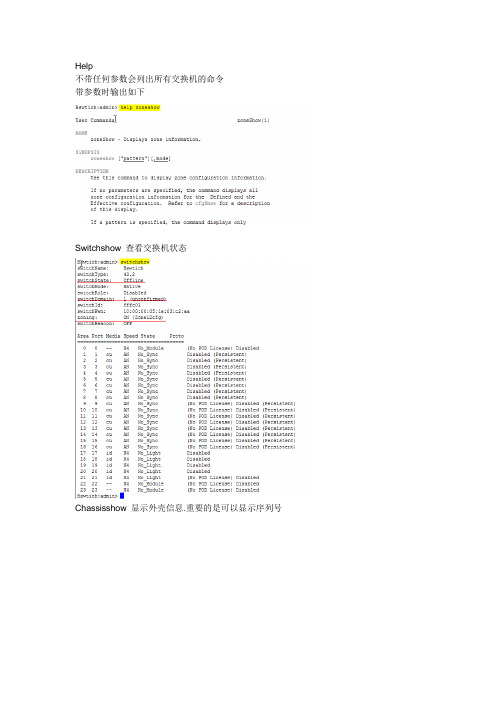
Help不带任何参数会列出所有交换机的命令带参数时输出如下Switchshow 查看交换机状态Chassisshow 显示外壳信息.重要的是可以显示序列号Configure, 以菜单的形式对交换机进行配置.这个命令需要先使用switchdisable命令将交换暂停使用.第一个选项Fabric parameters 如选yes.那么我们可以进入他的子选项去更改domain ID.Configdefault 恢复出厂默认设置,也需要先做switchdisableLicenseshow, licenseadd, licenseremove, license的添加,查看,删除命令configupload 和configdownload,可以将配置文件上传或下载.支持ftp scp和localipAddrShow和ipAddrSet,查看设置管理端口的IP地址Version: 查看firmware 版本Sfpshow查看sfp状态Userconfig 查看和配置登陆账号Domainsshow 查看交换机的domain信息Zone 的配置Zoning是Brocade交换机上的标准功能,通过在SAN网络中交换机上进行Zoning的配置,可以将连接在SAN网络中的设备,逻辑上划分为不同的区域,使各区域的设备相互间不能访问,是网络中的主机和设备间相互隔离Zone的配置示例创建Members,就是给端口或wwn创建别名,这里创建了3个别名每个别名包括3个端口.红线标出的1,1表示domain1 中的1号端口.创建Zones 通过zonecreate 命令可以将别名,或端口名添加到zone中.创建Configurations.将创建的zone添加到配置中.选用配置、存储配置。
BROCADE博科光纤交换机的设置
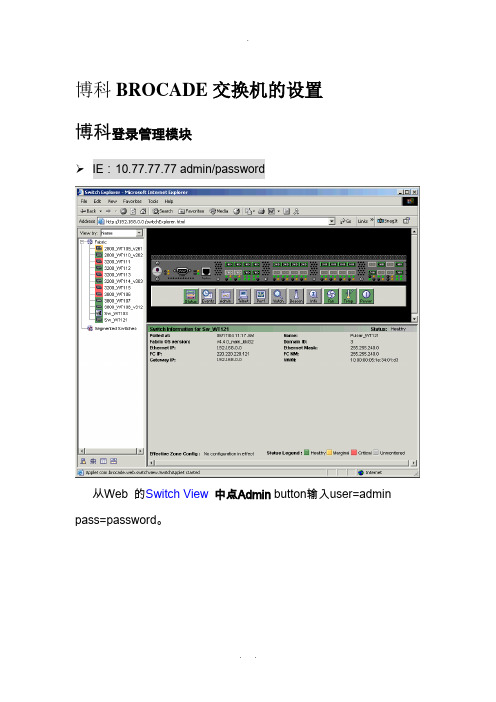
博科BROCADE交换机的设置博科登录管理模块➢IE:10.77.77.77 admin/password从Web 的Switch View中点Admin button输入user=admin pass=password。
Configuring IPClick the Network tab在配置IP同时,可配置Syslog的IP,用于记录系统的Log(Max支持6个IP记录系统Log)Firmware Download1.Click the Firmware tab.2.Click the Firmware Download radio button.3.Type the host IP address, user name, password, and fullyqualified path to the file name.Configuring a Switch1.Click the Swicth Table2.Switches can be identified by IP address, domain ID, WorldWide Name (WWN), 或通过命名来确定3.domain IDs一般是系统自动分配,但也可人工说明4.在这里可打印系统的配置信息View ReportRebooting the Switch1.Click the Firmware tab2.Click the Fastboot radio button.Configuring Ports(给Port 命名)1.可给每个Ports命名2.可给每个Ports端口设置Speed3.可设置Ports的Enable/Disable4.+Port(通过购买license)+SPFa)Install the Brocade Ports on Demand licensed product.b)+License Keyc)Enable the ports5.可改变Port口的距离(Long Distance)1)Click the Extended Fabric tab.1.在Configure中2.输入Host IP User Name File Name和Password后Apply下载到指定的Server上3.配置文件也可上传Config DownLoad To Switch(相同配置一次,下载后上传就可)下载traceDumpTrace TableZone1.为了方便管理和区分WinZone,UnixZone,将应用分为不同的Zone进行管理(将应用主机HBA卡和存贮的Port口绑在一起,以应用起名Alias)2.一个Alias下放一个应用主机HBA卡联接的Switch上的Port+存贮的一个Port构成一个Zone)Selecting the Zoning Method一般选择Port Zone类型,就是按Port划Zone +Zone➢给新命名的Zone+Add Member(+Port),到命名的Zone中(一般Min是两个Port,一个是存贮的,一个是主机的)➢这样不继的+Zone,到+完为止Create Config并将ZONE加入到CONFIG中把所有的Zone+到一个Config中,启动这个Config就完成了➢将Zone Member + 到这个Config中Save & Enable这CONFIGSwitch级联Enabling Long Distance Fabric Mode➢需要这个Brocade ExtendedFabrics licensese➢这是针对Port设置Long Distance(当然要有相应的License Key)级联1.修改两个交换机的IP和名字2.把两个交换机的域名改为不同。
Brocade交换机Zone配置操作
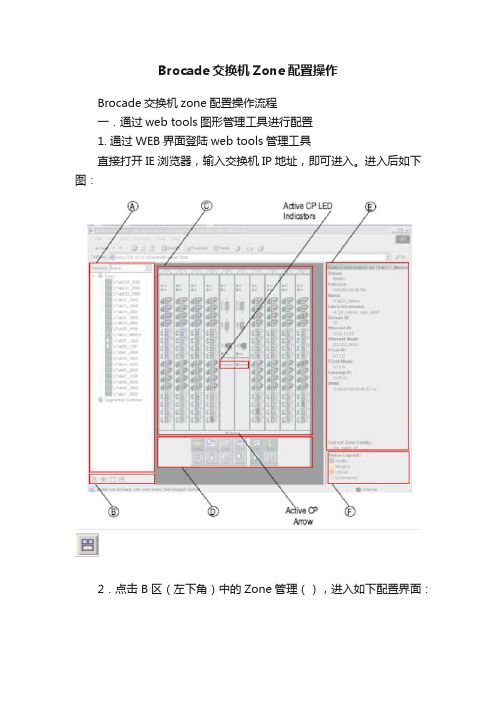
Brocade交换机Zone配置操作Brocade交换机zone配置操作流程一.通过web tools图形管理工具进行配置1. 通过WEB界面登陆web tools管理工具直接打开IE浏览器,输入交换机IP地址,即可进入。
进入后如下图:2.点击B区(左下角)中的Zone管理(),进入如下配置界面:请按下面流程对zone进行操作,操作主要集中于zone选项卡和config选项卡。
当然如何要为端口定义别名还要在alias选项卡进行别名定义。
2.1 建立别名(可选)先进行别名配置,点击Alias选项卡.(别名为可选操作,主要用于用户对设备及端口更好识别.),点击create建立别名,将端口和WWN指定给这个别名即可.2.2 划分zone点击zone选项卡,再点击create建立zone,将需要连接相应存储设备的主机端口与存储端口划分到一个zone中(选中要增加的端口或定义的别名端口,增加到右边,即增加到了相应的zone中).也可以对zone进行改名或将不要的zone进行删除。
2.3 建立配置文件点击config选项卡,再点击create建立新的配置文件,将我们上一步划分好的zone加入配置文件(选中要增加的zone,增加到右边,即增加到了相应的config文件中).如果用户已有配置文件,可以将新增加的zone加入到配置文件中。
2.4 保存更改后的配置文件每次对zone进行增加更改后均要进行此操作,选择Action菜单中的save config将配置文件进行保存,如不保存,交换机重启将造成配置丢失.2.5 启用更改后配置文件每次对zone进行增加更改后均要进行此操作,选择Action菜单中的enable config启用配置文件.Zone配置完成.二.通过命令行方式进行zone的配置1.通过telnet方式登陆交换机命令管理方式,如:Telnet <交换机IP>2.与图形方式操作流程一样,只是使用命令方式,具体如下:2.1 创建端口别名(可一个端口创建一个别名,也可多个端口创建一个别名)(可选操作)aliCreate "用户自定义别名" , "端口号"如:aliCreate "bde8200a_tape" , "1,8 "aliCreate "alsbcm_a_tape" , "1,7;1,10 "其他别名操作命令:Alishow――显示定义的别名Aliremove――从别名中删除别名包含的部分端口Alidelete――删除别名2.2 创建zonezoneCreate "新zone的名字" , "端口号;端口号"或zoneCreate "新zone的名字" , "别名;别名"如:zoneCreate "new_front_b_zone" , "1,5;1,6"zoneCreate "HDM570A_zone" , "hdm570a_tape;STK_C;STK_B"其他zone操作命令:Zoneshow――显示定义的zoneZoneadd――向已有zone中增加端口或别名Zoneremove――从zone中删除zone包含的部分端口或别名Zonedelete――删除zone2.3 创建配置文件cfgCreate "配置文件名","zone1;zone2;zone3"如:cfgCreate"tape_cfg","new_front_a_zone;new_front_b_zone;HDM570A_zon e"其他对配置文件的操作命令:Cfgshow――显示定义及生效的配置文件Cfgadd――向已有配置文件中增加zoneCfgremove――从配置文件中删除zoneCfgdelete――删除配置文件2.4 启动配置文件(每次对zone或配置文件的变动,都要执行此操作,此操作对不会造成应用中断)cfgEnable "配置文件名"如:cfgEnable "tape_cfg"2.5 保存配置(每次对zone或配置文件的变动,都要执行此操作,此操作对不会造成应用中断)cfgSave注:用户可通过help <命令>方式查询命令具体内容。
博科4100光纤交换机配置
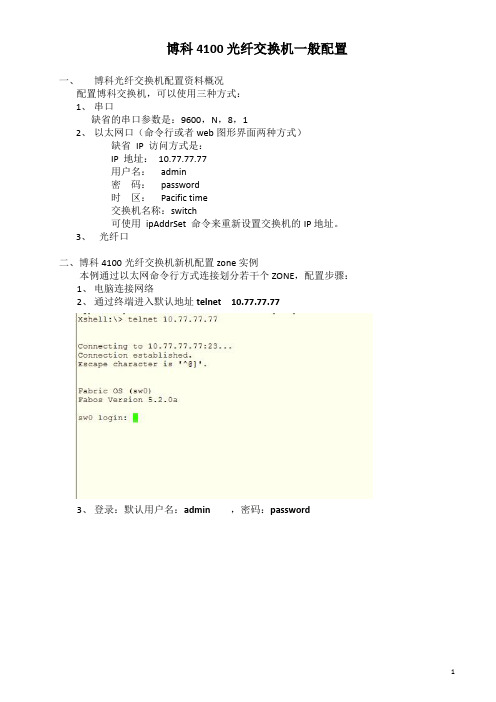
博科4100光纤交换机一般配置一、博科光纤交换机配置资料概况配置博科交换机,可以使用三种方式:1、串口缺省的串口参数是:9600,N,8,12、以太网口(命令行或者web图形界面两种方式)缺省IP 访问方式是:IP 地址:10.77.77.77用户名:admin密码:password时区:Pacific time交换机名称:switch可使用ipAddrSet 命令来重新设置交换机的IP地址。
3、光纤口二、博科4100光纤交换机新机配置zone实例本例通过以太网命令行方式连接划分若干个ZONE,配置步骤:1、电脑连接网络2、通过终端进入默认地址telnet 10.77.77.773、登录:默认用户名:admin ,密码:password4、swd77:admin> switchshow显示交换机系统信息5、创建ZONEswd77: admin>cfgcreate "zonConfig", "zone_Appdb;zone_Spsdb;…." (配置文件名:zonConfig,ZONE名:zone_Appdb;zone_Spsdb…;注意zone名大小写敏感)6、划分ZONE(注本例中6,7号端口为公共的存储端口,因此每个ZONE都包含这两个端口)swd77:admin>zonecreate "zone_Appdb", "1,4;1,15;1,6;1,7" 划分zone_Appdb(将交换机1的4,5,6,7号端口划到zone_Appdb)swd77:admin>zonecreate "zone_Spsdb", "1,1;1,3;1,11;1,6;1,7" 划分zone_Spsdb(将交换机1的1,3,11,6,7号端口划到zone_Spsdb)...7、保存配置文件swd77:admin>cfgsave "zoneConfig"8、启动配置文件swd77:admin>cfgenable "zoneConfig"9、检视配置结果swd77:admin> cfgshow10、检视交换机系统信息swd77:admin> switchshow(可检视各端口光纤接入情况)11、到此zone配置完成三、其他常用操作1、如果需要修改已有zone的配置需要遵循以下原则添加zonezoneadd “原有配置名”,”zone名”将新zone添加到原有配置内zonecreate “zone名”,”1,n;1,……..”配置新zone端口cfgsave保存配置cfgenable启用配置2、调换端口zoneremove “zone名”, ”端口号”移去原端口zoneadd “zone名”, “端口号”添加新端口cfgsave保存配置cfgenable启用配置3、设置博科Brocade交换机IP地址博科交换机的默认IP 地址是10.77.77.77,在命令行模式下可以通过ipAddrSet命令对交换机的IP 地址进行设置和修改(注意: 命令是大小写敏感,但是全大写或全小写也可。
博科BROCADE交换机常用命令与zone配置

ctrl+c?Help不带任何参数会列出所有交换机的命令带参数时输出如下Switchshow 查看交换机状态Chassisshow 显示外壳信息.重要的是可以显示序列号Configure, 以菜单的形式对交换机进行配置.这个命令需要先使用switchdisable命令将交换暂停使用.第一个选项Fabric parameters 如选yes.那么我们可以进入他的子选项去更改domain ID.Configdefault 恢复出厂默认设置,也需要先做switchdisableLicenseshow, licenseadd, licenseremove, license的添加,查看,删除命令configupload 和configdownload,可以将配置文件上传或下载.支持ftp scp和localipAddrShow和ipAddrSet,查看设置管理端口的IP地址Version: 查看firmware 版本Sfpshow查看sfp状态Userconfig 查看和配置登陆账号Domainsshow 查看交换机的domain信息Zone 的配置Zoning是Brocade交换机上的标准功能,通过在SAN网络中交换机上进行Zoning的配置,可以将连接在SAN网络中的设备,逻辑上划分为不同的区域,使各区域的设备相互间不能访问,是网络中的主机和设备间相互隔离Zone的配置示例创建Members,就是给端口或wwn创建别名,这里创建了3个别名,每个别名包括3个端口.红线标出的1,1表示domain1 中的1号端口.创建Zones 通过zonecreate 命令可以将别名,或端口名添加到zone中.?创建Configurations.将创建的zone添加到配置中.选用配置、存储配置。
BROCADE博科光纤交换机的设置
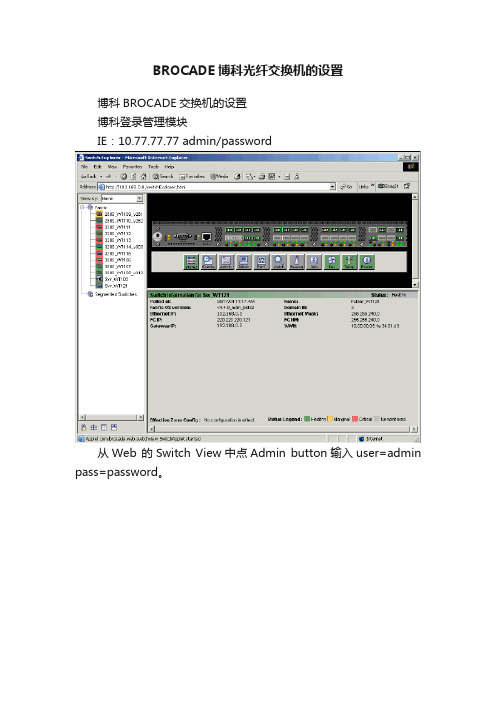
BROCADE博科光纤交换机的设置博科BROCADE交换机的设置博科登录管理模块IE:10.77.77.77 admin/password从Web 的Switch View中点Admin button输入user=admin pass=password。
Configuring IPClick the Network tab在配置IP同时,可配置Syslog的IP,用于记录系统的Log(Max 支持6个IP记录系统Log)Firmware Download1.Click the Firmware tab.2.Click the Firmware Download radio button.3.Type the host IP address, user name, password, and fullyqualified path to the file name.Configuring a Switch1.Click the Swicth T able2.Switches can be identified by IP address, domain ID, World Wide Name (WWN), 或通过命名来确定3.domain IDs一般是系统自动分配,但也可人工说明4.在这里可打印系统的配置信息View ReportRebooting the Switch1.Click the Firmware tab2.Click the Fastboot radio button.Configuring Ports(给Port 命名)1.可给每个Ports命名2.可给每个Ports端口设置Speed3.可设置Ports的Enable/Disable4.+Port(通过购买license)+SPFa)Install the Brocade Ports on Demand licensed product.b)+License Keyc)Enable the ports5.可改变Port口的距离(Long Distance)1)Click the Extended Fabric tab.下载Switch配置信息1.在Configure中2.输入Host IP User Name File Name和Password后Apply下载到指定的Server上3.配置文件也可上传Config DownLoad To Switch(相同配置一次,下载后上传就可)下载traceDumpTrace TableZone1.为了方便管理和区分WinZone,UnixZone,将应用分为不同的Zone进行管理(将应用主机HBA卡和存贮的Port口绑在一起,以应用起名Alias)2.一个Alias下放一个应用主机HBA卡联接的Switch上的Port+ 存贮的一个Port构成一个Zone)Selecting the Zoning Method一般选择Port Zone类型,就是按Port划Zone +Zone给新命名的Zone+Add Member(+Port),到命名的Zone中(一般Min 是两个Port,一个是存贮的,一个是主机的)这样不继的+Zone,到+完为止Create Config并将ZONE加入到CONFIG中把所有的Zone+到一个Config中,启动这个Config就完成了将Zone Member + 到这个Config中Save & Enable这CONFIGSwitch级联Enabling Long Distance Fabric Mode需要这个Brocade ExtendedFabrics licensese这是针对Port设置Long Distance(当然要有相应的License Key)级联1.修改两个交换机的IP和名字2.把两个交换机的域名改为不同。
博科BROCADE交换机常用命令与zone配置.

telnet 10.77.77.77admin passwordctrl+cHelp不带任何参数会列出所有交换机的命令带参数时输出如下Switchshow 查看交换机状态Chassisshow 显示外壳信息.重要的是可以显示序列号Configure, 以菜单的形式对交换机进行配置.这个命令需要先使用switchdisable命令将交换暂停使用.第一个选项Fabric parameters 如选yes.那么我们可以进入他的子选项去更改domain ID.Configdefault 恢复出厂默认设置,也需要先做switchdisableLicenseshow, licenseadd, licenseremove, license的添加,查看,删除命令configupload 和configdownload,可以将配置文件上传或下载.支持ftp scp和localipAddrShow和ipAddrSet,查看设置管理端口的IP地址Version: 查看firmware 版本Sfpshow查看sfp状态Userconfig 查看和配置登陆账号Domainsshow 查看交换机的domain信息Zone 的配置Zoning是Brocade交换机上的标准功能,通过在SAN网络中交换机上进行Zoning的配置,可以将连接在SAN网络中的设备,逻辑上划分为不同的区域,使各区域的设备相互间不能访问,是网络中的主机和设备间相互隔离Zone的配置示例创建Members,就是给端口或wwn创建别名,这里创建了3个别名,每个别名包括3个端口. 红线标出的1,1表示domain1 中的1号端口.创建Zones 通过zonecreate 命令可以将别名,或端口名添加到zone中.创建Configurations.将创建的zone添加到配置中.选用配置、存储配置古今名言敏而好学,不耻下问——孔子业精于勤,荒于嬉;行成于思,毁于随——韩愈兴于《诗》,立于礼,成于乐——孔子己所不欲,勿施于人——孔子读书破万卷,下笔如有神——杜甫读书有三到,谓心到,眼到,口到——朱熹立身以立学为先,立学以读书为本——欧阳修读万卷书,行万里路——刘彝黑发不知勤学早,白首方悔读书迟——颜真卿书卷多情似故人,晨昏忧乐每相亲——于谦书犹药也,善读之可以医愚——刘向莫等闲,白了少年头,空悲切——岳飞发奋识遍天下字,立志读尽人间书——苏轼鸟欲高飞先振翅,人求上进先读书——李苦禅立志宜思真品格,读书须尽苦功夫——阮元非淡泊无以明志,非宁静无以致远——诸葛亮熟读唐诗三百首,不会作诗也会吟——孙洙《唐诗三百首序》书到用时方恨少,事非经过不知难——陆游问渠那得清如许,为有源头活水来——朱熹旧书不厌百回读,熟读精思子自知——苏轼书痴者文必工,艺痴者技必良——蒲松龄声明访问者可将本资料提供的内容用于个人学习、研究或欣赏,以及其他非商业性或非盈利性用途,但同时应遵守著作权法及其他相关法律的规定,不得侵犯本文档及相关权利人的合法权利。
博科BROCADE交换机常用命令与zone配置(完整资料).doc

此文档下载后即可编辑telnet 10.77.77.77admin passwordctrl+cHelp不带任何参数会列出所有交换机的命令带参数时输出如下Switchshow 查看交换机状态Chassisshow 显示外壳信息.重要的是可以显示序列号Configure, 以菜单的形式对交换机进行配置.这个命令需要先使用switchdisable命令将交换暂停使用.第一个选项Fabric parameters 如选yes.那么我们可以进入他的子选项去更改domain ID.Configdefault 恢复出厂默认设置,也需要先做switchdisable Licenseshow, licenseadd, licenseremove, license的添加,查看,删除命令configupload 和configdownload,可以将配置文件上传或下载.支持ftp scp和localipAddrShow和ipAddrSet,查看设置管理端口的IP地址Version: 查看firmware 版本Sfpshow查看sfp状态Userconfig 查看和配置登陆账号Domainsshow 查看交换机的domain信息Zone 的配置Zoning是Brocade交换机上的标准功能,通过在SAN网络中交换机上进行Zoning的配置,可以将连接在SAN网络中的设备,逻辑上划分为不同的区域,使各区域的设备相互间不能访问,是网络中的主机和设备间相互隔离Zone的配置示例创建Members,就是给端口或wwn创建别名,这里创建了3个别名,每个别名包括3个端口.红线标出的1,1表示domain1 中的1号端口.创建Zones 通过zonecreate 命令可以将别名,或端口名添加到zone中.创建Configurations.将创建的zone添加到配置中.选用配置、存储配置。
博科BROCE交换机常用命令与zone配置
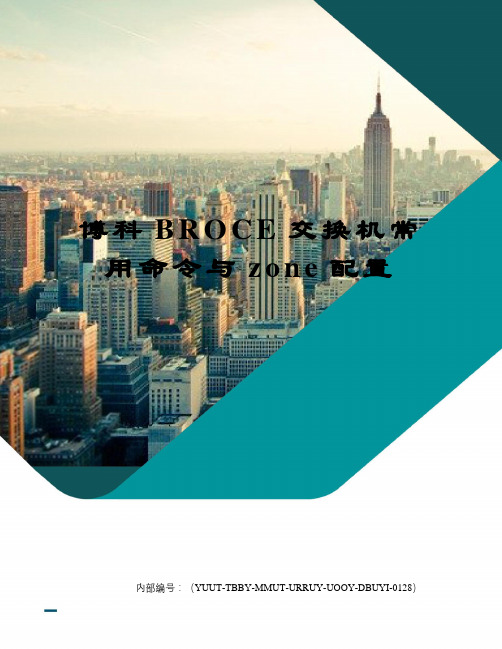
博科B R O C E交换机常用命令与z o n e配置内部编号:(YUUT-TBBY-MMUT-URRUY-UOOY-DBUYI-0128)ctrl+cHelp不带任何参数会列出所有交换机的命令带参数时输出如下Switchshow 查看交换机状态Chassisshow 显示外壳信息.重要的是可以显示序列号Configure, 以菜单的形式对交换机进行配置.这个命令需要先使用switchdisable 命令将交换暂停使用.第一个选项Fabric parameters 如选yes.那么我们可以进入他的子选项去更改domain ID.Configdefault 恢复出厂默认设置,也需要先做switchdisableLicenseshow, licenseadd, licenseremove, license的添加,查看,删除命令configupload 和configdownload,可以将配置文件上传或下载.支持ftp scp和localipAddrShow和ipAddrSet,查看设置管理端口的IP地址Version: 查看firmware 版本Sfpshow查看sfp状态Userconfig 查看和配置登陆账号Domainsshow 查看交换机的domain信息Zone 的配置Zoning是Brocade交换机上的标准功能,通过在SAN网络中交换机上进行Zoning 的配置,可以将连接在SAN网络中的设备,逻辑上划分为不同的区域,使各区域的设备相互间不能访问,是网络中的主机和设备间相互隔离Zone的配置示例创建Members,就是给端口或wwn创建别名,这里创建了3个别名,每个别名包括3个端口.红线标出的1,1表示domain1 中的1号端口.创建Zones 通过zonecreate 命令可以将别名,或端口名添加到zone中.创建Configurations.将创建的zone添加到配置中.选用配置、存储配置。
BROCADE博科光纤交换机的配置手册
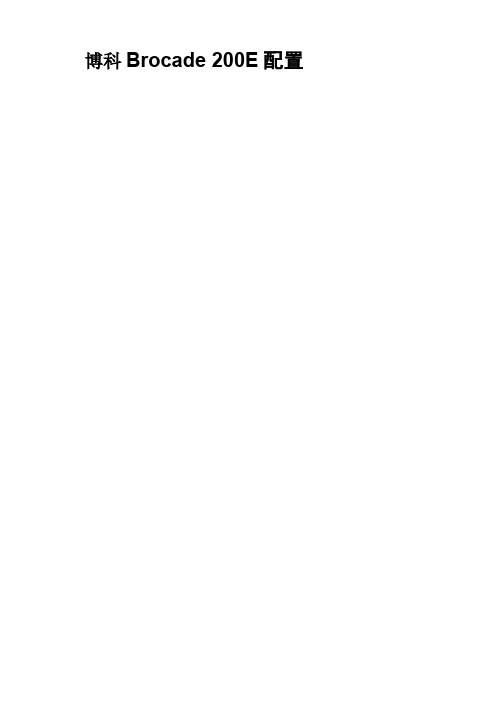
博科Brocade 200E配置所有Brocade 交换机均基于Brocade Fabric OS智能操作系统。
在配置交换机时,可以使用Brocade Web Tools 提供的字符命令界面,也可以使用Brocade Fabric Manager 图形界面管理程序。
在乌鲁木齐WAP局点中,一台计费(JF1)和一台统计(RP1)通过光纤交换机(Brocade SW200E)挂接磁阵(见图1)。
每台Dell服务器都有2块HBA卡连接光纤交换机,既可以冗余备份,又起到负载均衡的作用。
安装光纤交换机,主要分为以下几个步骤:1、安装光纤卡,连接光纤到交换机和磁阵。
把每台服务器的2块HBA卡分别连到2台光纤交换机。
2、在光纤交换机上给每个端口命名,好处就是容易分清楚各个端口连接的具体设备。
当然,也可以不命名。
3、划分zone,划分的思路是以发起的服务器为主,把到目的端的多条路径一起划分到一个zone 中。
以RP1为例,连接Switch OW1的2端口,到EMC磁阵有2条路径,分别通过端口0和端口1,所以就把端口0,1,2划分到一个zone中。
当然,也可以把每条路径都划为一个zone。
4、保存配置文件。
图1 光纤交换机连接图下面是通过图形界面配置光纤交换机的详细步骤:1.通过以太网端口登陆,起始。
在连接光纤交换机的电脑上配置同网段的地址,在IE中输入管理地址,就可以登陆。
注意:连接的电脑需要安装jre1.4以上,网页才能正常显示。
2.图形界面中,选择Admin,会弹出新的配置网页,见下图。
点击Switch窗口,输入机器光纤交换机的名字:WLMQ-PS-WAP-OW2,Domain ID 输入2,别的数字也可以,没有影响。
点击Network,可以修改管理ip地址等内容。
可以通过View Report查看所有的配置信息。
3.点击左侧窗口图标,弹出划分zone的窗口。
选择New Zone,输入Zone的名字,加入相应的端口。
(完整版)博科光纤交换机基本配置
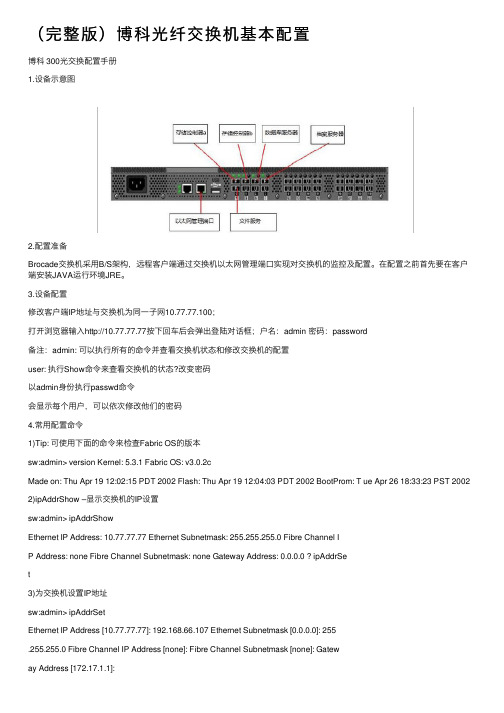
(完整版)博科光纤交换机基本配置博科 300光交换配置⼿册1.设备⽰意图2.配置准备Brocade交换机采⽤B/S架构,远程客户端通过交换机以太⽹管理端⼝实现对交换机的监控及配置。
在配置之前⾸先要在客户端安装JAVA运⾏环境JRE。
3.设备配置修改客户端IP地址与交换机为同⼀⼦⽹10.77.77.100;打开浏览器输⼊http://10.77.77.77按下回车后会弹出登陆对话框;户名:admin 密码:password备注:admin: 可以执⾏所有的命令并查看交换机状态和修改交换机的配置user: 执⾏Show命令来查看交换机的状态?改变密码以admin⾝份执⾏passwd命令会显⽰每个⽤户,可以依次修改他们的密码4.常⽤配置命令1)Tip: 可使⽤下⾯的命令来检查Fabric OS的版本sw:admin> version Kernel: 5.3.1 Fabric OS: v3.0.2cMade on: Thu Apr 19 12:02:15 PDT 2002 Flash: Thu Apr 19 12:04:03 PDT 2002 BootProm: T ue Apr 26 18:33:23 PST 2002 2)ipAddrShow –显⽰交换机的IP设置sw:admin> ipAddrShowEthernet IP Address: 10.77.77.77 Ethernet Subnetmask: 255.255.255.0 Fibre Channel IP Address: none Fibre Channel Subnetmask: none Gateway Address: 0.0.0.0 ? ipAddrSet3)为交换机设置IP地址sw:admin> ipAddrSetEthernet IP Address [10.77.77.77]: 192.168.66.107 Ethernet Subnetmask [0.0.0.0]: 255.255.255.0 Fibre Channel IP Address [none]: Fibre Channel Subnetmask [none]: Gateway Address [172.17.1.1]:Set IP address now? [y = set now, n = next reboot]: y ? sw2:4)显⽰交换机配置admin> switchShowswitchName: sw2 switchType: 9.1 switchState: Online switchMode: Native switchRole: Subordinate switchDomain: 97 switchId: fffc61switchWwn: 10:00:00:60:69:04:23:03 switchBeacon: OFFport 0: id 2G No_Light port 1: id 2G No_Light port 2: id 2G No_Light port 3: id 2G No_Lightport 4: id 2G Online F-Port 10:00:00:00:c9:20:d0:99 port 5: id 2G No_Lightport 6: id N2 Online E-Port 10:00:00:60:69:50:3e:1b “sw2” (downstream)port 7: id 1G Online L-Port 8 Private, 2 phantom port 8: id 1G No_Light port 9: id N2 No_Light port 10: id 2G No_Light port 11: id N1 Online port 12: id 2G No_Lightport 13: id 2G Online E-Port 10:00:00:60:69:50:02:73 “sw8" (upstream) (Trunk master)port 14: id N2 No_Light5)显⽰交换机运⾏状态admin> switchstatusshowSwitch Health Report Report time: 06/22/2015 07:53:50 AMSwitch Name: adminIP address: 192.168.99.9SwitchState: HEALTHYDuration: 00:05Power supplies monitor HEALTHYTemperatures monitor HEALTHYFans monitor HEALTHYFlash monitor HEALTHYMarginal ports monitor HEALTHYFaulty ports monitor HEALTHYMissing SFPs monitor HEALTHYFabric Watch is not licensedDetailed port information is not included6)显⽰交换机配置信息admin> cfgshowDefined configuration:cfg: cfg_1 a750l1_vtl12; b750l1_v7000; b750l2_v7000; b750l2_vtl12; ha1;vm1l_v7000; vm2l_v7000; vm3l_v7000; vtape; xenserver_a;xenserver_bzone: a750l1_vtl121,2; 1,20; 1,21; 1,22; 1,23zone: b750l1_v70001,0; 1,1; 1,2zone: b750l2_v70001,0; 1,1; 1,3zone: b750l2_vtl121,3; 1,20; 1,21; 1,22; 1,23zone: ha1 1,2; 1,3zone: vm1l_v70001,0; 1,1; 1,4zone: vm2l_v70001,0; 1,1; 1,5zone: vm3l_v70001,0; 1,1; 1,6zone: vtape 1,20; 1,21; 1,22; 1,23zone: xenserver_a1,0; 1,1; 1,8zone: xenserver_b1,0; 1,1; 1,77)备份交换机配置admin> configuplocadadmin> Protocol (scp or ftp):ftp (输⼊协议,如果你是FTP就输⼊FTP)admin> host: (FTP服务器地址:192.168.99.100)admin> user name: (⽤户名)admin> filename: 备份⽂件名称admin> password: 密码8)已有备份⽂件还原admin> switchdisable 停⽤交换机所有交换端⼝admin>configdownloadadmin>Protocol (scp or ftp):ftpadmin>Server Name or IP Address [host]:admin>User Name [user]:admin>File Name [config.txt]:config.txt.........admin>Do you want to continue [y/n]:yadmin>Password:admin>reboot9)划分zone定义:zone是当你有不同平台的主机连到SAN上时,⽤来隔离不同主机对磁盘阵列的存取,严格⼀点的,任何⼀台主机连到交换机访问任何⼀个存储设备都要作zone。
博科光纤交换机化ZONE
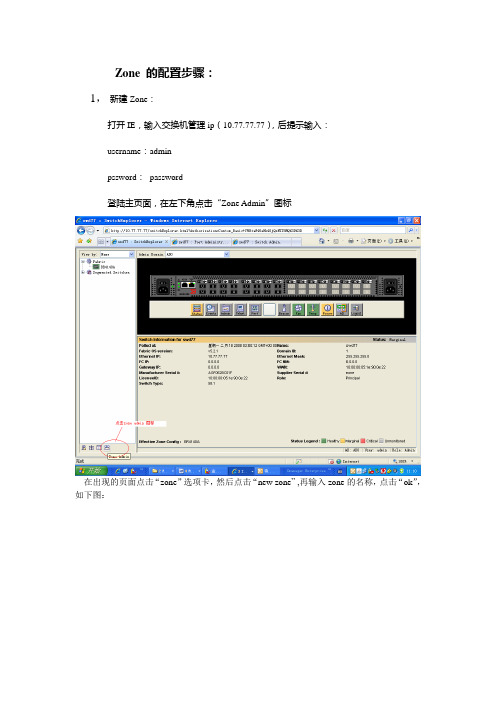
Zone 的配置步骤:1,新建Zone:打开IE,输入交换机管理ip(10.77.77.77),后提示输入:username:adminpssword:password登陆主页面,在左下角点击“Zone Admin”图标在出现的页面点击“zone”选项卡,然后点击“new zone” ,再输入zone的名称,点击“ok”,如下图:选择刚所创建的zone ,然后选择端口,点击“Add Member”3,新建zone config,如下图:将所创建zone 加入zone config 文件里,如下图:4:保存配置:5,激活zone config 文件。
Enable configurationbrocade SAN交换机(IBM TYPE 2109) ZONE的配置方法1)登录到交换机交换机的默认IP是10.77.77.77 (M14存在HA)如不确认,可以通过串口登录进行配置或查看9600 baud, 8 data bits, no parity, no hardware flow control,1 start and 1 stop bit.User ID: admin Password: password>ipAddrSet 可以设置IP地址telnet 192.168.1.212) 查看交换机的zone license,具备license后进行下一步admin>licenseShow3)定义zone 如admin> zoneCreate “CrmDB_zone”,”11,16;11,12”表示zonename 是CrmDB_zone,包含交换机的port16和 port12两个端口admin>zoneAdd “CrmDB_zone”,”11,17”zoneAdd 可以为已存在的ZONE加个number.如上,CrmDB_zone就会包括11,16;11,12;11,17三个端口.4)定义zone configurationadmin>cfgCreate “cfg_name”,”CrmDB_zone;…fast_zone”admin>cfgAdd “cfg_name”,”zone_name”cfgAdd把新建的ZONE加入到已存在的CFG中.5)令zone生效admin>cfgEngable “cfg_name”6) admin>cfgSave保存设置,reboot后znoe依然有效。
BROCADE博科光纤交换机的配置手册
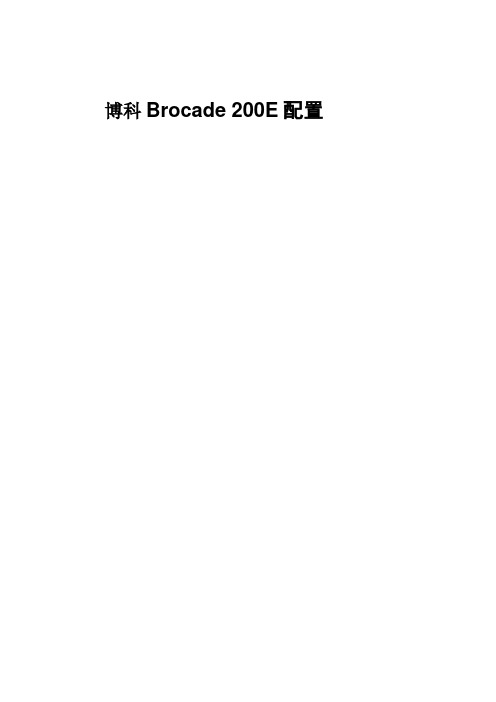
博科Brocade 200E配置所有Brocade 交换机均基于Brocade Fabric OS智能操作系统。
在配置交换机时,可以使用Brocade Web Tools 提供的字符命令界面,也可以使用Brocade Fabric Manager 图形界面管理程序.在乌鲁木齐W AP局点中,一台计费(JF1)和一台统计(RP1)通过光纤交换机(Brocade SW200E)挂接磁阵(见图1)。
每台Dell服务器都有2块HBA卡连接光纤交换机,既可以冗余备份,又起到负载均衡的作用.安装光纤交换机,主要分为以下几个步骤:1、安装光纤卡,连接光纤到交换机和磁阵。
把每台服务器的2块HBA卡分别连到2台光纤交换机。
2、在光纤交换机上给每个端口命名,好处就是容易分清楚各个端口连接的具体设备。
当然,也可以不命名。
3、划分zone,划分的思路是以发起的服务器为主,把到目的端的多条路径一起划分到一个zone中.以RP1为例,连接Switch OW1的2端口,到EMC磁阵有2条路径,分别通过端口0和端口1,所以就把端口0,1,2划分到一个zone中。
当然,也可以把每条路径都划为一个zone。
4、保存配置文件。
图1 光纤交换机连接图下面是通过图形界面配置光纤交换机的详细步骤:1.通过以太网端口登陆,起始默认管理地址是:10。
77。
77.77,用户名/密码:admin/password。
在连接光纤交换机的电脑上配置同网段的地址,在IE中输入管理地址,就可以登陆。
注意:连接的电脑需要安装jre1。
4以上,网页才能正常显示.2.图形界面中,选择Admin,会弹出新的配置网页,见下图。
点击Switch窗口,输入机器光纤交换机的名字:WLMQ—PS-WAP—OW2,Domain ID 输入2,别的数字也可以,没有影响。
点击Network,可以修改管理ip地址等内容。
可以通过View Report查看所有的配置信息.3.点击左侧窗口图标,弹出划分zone的窗口.选择New Zone,输入Zone的名字,加入相应的端口。
博科BROCADE交换机常用命令zone配置

telnet 10.77.77.77
admin password
ctrl+c
Help
不带任何参数会列出所有交换机的命令带参数时输出如下
Switchshow 查看交换机状态
Chassisshow 显示外壳信息.重要的是可以显示序列号
domain ID.
Configdefault 恢复出厂默认设置,也需要先做switchdisable
Licenseshow, licenseadd, licenseremove, license的添加,查看,删除命令
configupload 和configdownload,可以将配置文件上传或下载.支持ftp scp和local ipAddrShow和ipAddrSet,查看设置管理端口的IP地址
Version: 查看firmware 版本
Sfpshow查看sfp状态
Userconfig 查看和配置登陆账号
Domainsshow 查看交换机的domain信息
Zone 的配置
Zoning是Brocade交换机上的标准功能,通过在SAN网络中交换机上进行Zoning的配置,可以将连接在SAN网络中的设备,逻辑上划分为不同的区域,使各区域的设备相互间不能访问,是网络中的主机和设备间相互隔离
Zone的配置示例
创建Members,就是给端口或wwn创建别名,这里创建了3个别名,每个别名包括3个端口. 红线标出的1,1表示domain1 中的1号端口.
创建Zones 通过zonecreate 命令可以将别名,或端口名添加到zone中.
创建Configurations.将创建的zone添加到配置中.
选用配置、存储配置。
博科300光纤交换机配置ZONE

全部清空
买女装,到 /
加端口,端口可以重复
买女装,到 /
买女装,到 /
Zone2 添加进 conf1
买女装,到 /
买女装,到 /
买女装,到 /
博科 300 光纤交换机配置 ZONE
说明:config-zone-port 1 个交换机可以配多个 config 文件,但只有 1 个 config 文件是激活的,1 个 config 可以有多 个 ZONE,1 个 port 可以属于几个 ZONE,ZONE 相当于 VLAN
买女装,到 /
买女装,到 /
买女装,到 /
买女装,到 /
买女装,到 /
买女装,到 /
买女装,到 /
买女装,到 /
买女装,到 /
买女装,到 /
Savezone
买女装,到 /
买女装,到 /
Enable config
买女装,到 /
买女装,到 /
再在 conf1 做 zone2
买女装,到 /
买女装,到 /
Hale Waihona Puke 保存Enable买女装,到 /
买女装,到 /
买女装,到 /
买女装,到 /
博科BROCADE交换机常用命令与zone配置

telnet 10.77.77.77admin passwordctrl+cHelp不带任何参数会列出所有交换机的命令带参数时输出如下Switchshow 查看交换机状态Chassisshow 显示外壳信息.重要的是可以显示序列号Configure, 以菜单的形式对交换机进行配置.这个命令需要先使用switchdisable命令将交换暂停使用.第一个选项Fabric parameters 如选yes.那么我们可以进入他的子选项去更改domain ID.Configdefault 恢复出厂默认设置,也需要先做switchdisableLicenseshow, licenseadd, licenseremove, license的添加,查看,删除命令configupload 和configdownload,可以将配置文件上传或下载.支持ftp scp和localipAddrShow和ipAddrSet,查看设置管理端口的IP地址Version: 查看firmware 版本Sfpshow查看sfp状态Userconfig 查看和配置登陆账号Domainsshow 查看交换机的domain信息Zone 的配置Zoning是Brocade交换机上的标准功能,通过在SAN网络中交换机上进行Zoning的配置,可以将连接在SAN网络中的设备,逻辑上划分为不同的区域,使各区域的设备相互间不能访问,是网络中的主机和设备间相互隔离Zone的配置示例创建Members,就是给端口或wwn创建别名,这里创建了3个别名,每个别名包括3个端口. 红线标出的1,1表示domain1 中的1号端口.创建Zones 通过zonecreate 命令可以将别名,或端口名添加到zone中.创建Configurations.将创建的zone添加到配置中.选用配置、存储配置。
博科BROCE交换机常用命令与zone配置

博科B R O C E交换机常用命令与z o n e配置IMB standardization office【IMB 5AB- IMBK 08- IMB 2C】t e l n e ta d m i n?p a s s w o r d? ctrl+c?Help不带任何参数会列出所有交换机的命令带参数时输出如下Switchshow查看交换机状态Chassisshow显示外壳信息.重要的是可以显示序列号Configure,以菜单的形式对交换机进行配置.这个命令需要先使用switchdisable命令将交换暂停使用.第一个选项Fabricparameters如选yes.那么我们可以进入他的子选项去更改domainID.Configdefault恢复出厂默认设置,也需要先做switchdisableLicenseshow,licenseadd,licenseremove,license的添加,查看,删除命令configupload和configdownload,可以将配置文件上传或下载.支持ftpscp和localipAddrShow和ipAddrSet,查看设置管理端口的IP地址Version:查看firmware版本Sfpshow查看sfp状态Userconfig查看和配置登陆账号Domainsshow查看交换机的domain信息Zone的配置Zoning是Brocade交换机上的标准功能,通过在SAN网络中交换机上进行Zoning的配置,可以将连接在SAN网络中的设备,逻辑上划分为不同的区域,使各区域的设备相互间不能访问,是网络中的主机和设备间相互隔离Zone的配置示例创建Members,就是给端口或wwn创建别名,这里创建了3个别名,每个别名包括3个端口.红线标出的1,1表示domain1中的1号端口.创建Zones通过zonecreate命令可以将别名,或端口名添加到zone中.创建Configurations.将创建的zone添加到配置中.选用配置、存储配置。
博科BROCADE交换机常用命令与zone配置

博科BROCADE交换机常用命令与zone配置
ctrl+c
Help
不带任何参数会列出所有交换机的命令带参数时输出如下
Switchshow 查看交换机状态
Chassisshow 显示外壳信息.重要的是可以显示序列号
Configdefault 恢复出厂默认设置,也需要先做switchdisable
Licenseshow, licenseadd, licenseremove, license的添加,查看,删除命令
configupload 和configdownload,可以将配置文件上传或下载.支持ftp scp和local
ipAddrShow和ipAddrSet,查看设置管理端口的IP地址
Version: 查看firmware 版本
Sfpshow查看sfp状态
Userconfig 查看和配置登陆账号
Domainsshow 查看交换机的domain信息
Zone 的配置
Zoning是Brocade交换机上的标准功能,通过在SAN网络中交换机上进行Zoning的配置,可以将连接在SAN网络中的设备,逻辑上划分为不同的区域,使各区域的设备相互间不能访问,是网络中的主机和设备间相互隔离
Zone的配置示例
创建Members,就是给端口或wwn创建别名,这里创建了3个别名,每个别名包括3个端口.
红线标出的1,1表示domain1 中的1号端口.
创建Zones 通过zonecreate 命令可以将别名,或端口名添加到zone中.
创建Configurations.将创建的zone添加到配置中.
选用配置、存储配置。
- 1、下载文档前请自行甄别文档内容的完整性,平台不提供额外的编辑、内容补充、找答案等附加服务。
- 2、"仅部分预览"的文档,不可在线预览部分如存在完整性等问题,可反馈申请退款(可完整预览的文档不适用该条件!)。
- 3、如文档侵犯您的权益,请联系客服反馈,我们会尽快为您处理(人工客服工作时间:9:00-18:30)。
Brocade WebTools Zone操作
注:
1.Zone 可以创建多个
2.Zone configure 在一个Fabric中只能有一个是Active的;(建议在一个Fabric中指创建
一个zone configure)
3.Zone 的名字和zone configure的名字用户自己定义
1.1 进入配置界面,点击左上角的进入
zone的配置界面:
1.2点击New Zone ,新建一个zone,并取名为
APP1_A1。
1.3 将相应的端口添加到新建的zone中。
1.4点击New Zone ,新建一个zone,并取名为APP2_A1。
1.5将相应的端口添加到新建的zone中。
1.6点击New Zone ,新建一个zone,并取名为BACKUP_C0。
1.7将相应的端口添加到新建的zone中。
1.8点击New Zone ,新建一个zone,并取名为DB1_B1。
1.9 将相应的端口添加到新建的zone中。
1.10点击New Zone ,新建一个zone,并取名为DB2_B2。
1.11 将相应的端口添加到新建的zone中。
1.12将zone设置好后,点击左上角的zone config,然后点击new zone config设置config name:
1.13将之前设置好的zone添加到zone config中:。
1.14添加完成后点击,选择要启用的config名,并确定。
1.15点击,保存配置,到此zone的配置完成。
